Това реши как да форматирате картата с памет на андроид, как да форматирате SD карта
Необходимостта да форматирате картата с памет на Android не се случва много често, но понякога извършването на тази процедура, колкото е необходимо за всички. Например, операционната система може да изисква форматиране в случай на грешки във файловата система.
Стъпка номер 1. Отворете настройките на Android и отидете на "Памет".
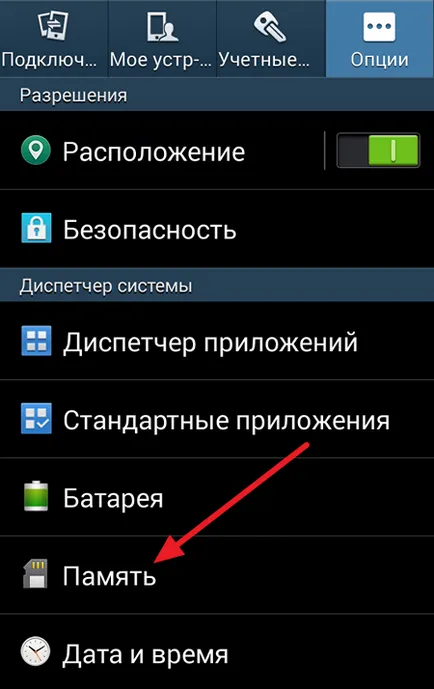
Стъпка номер 2. Кликнете върху подраздел "Форматиране на SD карта".
Тогава ще трябва да преминете през "паметта" на самото дъно. Трябва да има подраздел, озаглавен "форматирате картата с памет SD». Отвори я.
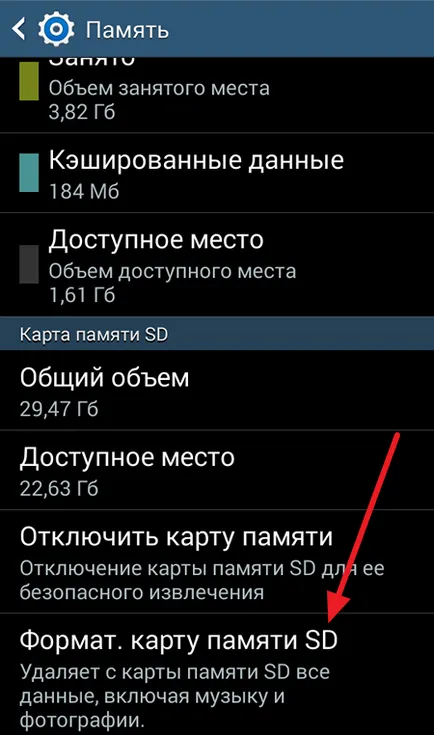
Стъпка номер 3. Формат на картата с памет на Android.
Сега просто трябва да кликнете на "Форматиране на SD карта". След натискане на този бутон, системата ще форматирате карта с памет, премахва от него на всички данни.

В някои случаи, Android може да изисква, преди да форматирате картата с памет, за да забраните. В този случай, се върнете към предишния екран и да кликнете там върху бутона "Изключване на картата с памет."
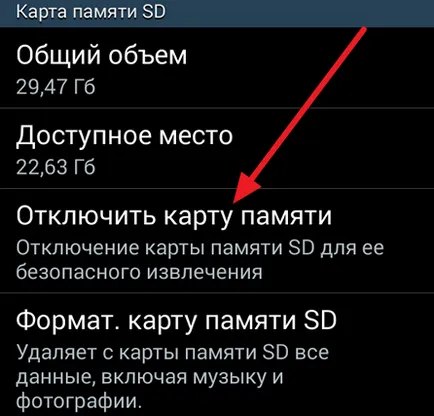
След спирането на картата с памет се опита да форматирате карта с памет отново. Най-вероятно, този път всичко мина добре.
Форматирането на карта с памет чрез компютър
Трябва да добавя, че не е нужно, за да форматирате картата с памет, това е през устройството Android. Вместо това можете да форматирате картата с памет с помощта на вашия компютър или лаптоп.
За да направите това ще ви е необходим компютър или лаптоп с четец на карти. Ако вграден четец на карти не е налице, тогава можете да използвате външен четец на карти, който се свързва чрез USB. Също така, ще ви е необходим адаптер с MicroSD до SD (голяма карта с памет). Тези адаптери обикновено са снабдени с картата с памет. Ако всичко това е, че сте готови.
Стъпка номер 1. Поставете карта с памет MicroSD в адаптера за SD.
За да започнете, просто поставете MicroSD картата в адаптера за SD. Направете го достатъчно лесно, MicroSD карта е включена в адаптера без никаква съпротива.

Стъпка номер 2. Уверете се, че адаптерът може да се записва.
На SD адаптер е ключ, с който можете да разрешите или забраните за запис върху картата с памет. За него е било възможно да форматирате карта с памет, превключвателят трябва да бъде в най-горната позиция.

Стъпка номер 3. Поставете картата с памет в четеца за карти.
След това поставете картата с памет в четеца на карти, така че етикетът върху картата на паметта погледна нагоре в отрязаното ъгълче на картата вдясно.

Стъпка номер 4. Формат на картата с памет.
Сега можете да форматирате картата с памет. За да направите това, отворете "My Computer" и намерете свързан картата с памет. Кликнете върху картата, щракнете с десния бутон и изберете "Format".
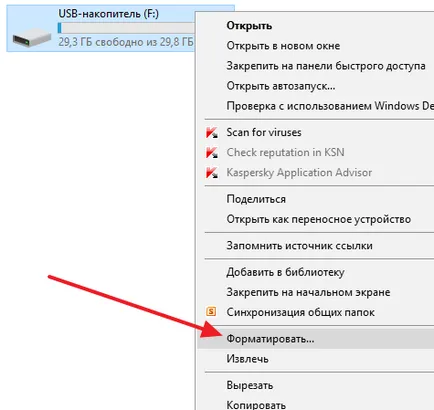
В прозореца, който се отваря, просто кликнете върху "Старт", без промяна на настройките.
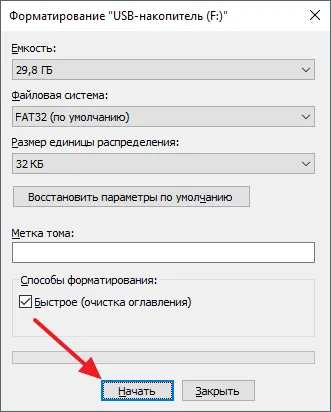
След като системата ще започне да форматирате карта с памет.